
Când vorbim despre suitele software de productivitate și de birou, Microsoft Office este liderul incontestabil din ecosistemul Windows. Există, bineînțeles, multe alternative gratuite excelente, dar pachetul Microsoft Office este de departe cel mai popular și cel mai bogat în funcții. O versiune puțin mai simplă, dar totuși foarte bună, există și pentru dispozitivele cu Android, astfel încât să poți vedea același conținut al documentelor și, de asemenea, să creezi, să editezi și să partajezi fișiere. Hai să vedem cum o poți instala atât pe smartphone-ul sau tableta ta cu Android, cât și pe un iPhone sau iPad:
Aplicații Microsoft Office pentru dispozitive mobile (Android și iOS)
Există două modalități de a beneficia de Office pe smartphone-ul sau tableta ta cu Android, precum și pe iPhone sau iPad. Prima este să instalezi o singură aplicație numită pur și simplu Office și concepută special pentru dispozitivele mobile, care-ți permite să vezi, să editezi și să partajezi fișiere fără a fi nevoit să treci de la o aplicație la alta. A doua metodă constă în instalarea separată a aplicațiilor Microsoft Office (Word, Excel, PowerPoint și OneNote). Indiferent de modalitatea pe care o alegi pentru a avea Office pe dispozitivul tău mobil, pașii sunt aceiași.
În plus, instalarea aplicațiilor Office atât pe dispozitivele cu Android, cât și pe iPhone/iPad este gratuită și se face fie din Play Store, fie din App Store. Cu toate acestea, o parte din funcțiile din suita Office pentru Android și iOS sunt disponibile doar pentru clienții care plătesc, adică abonații Microsoft (Office) 365. Dacă nu vrei să cumperi un abonament, poți încerca o versiune de probă timp de 30 de zile. Te rugăm să nu te lași păcălit de escrocherii precum descărcarea unui APK de „Office 365 gratuit pentru Android”. Astfel de APK-uri sunt malware în 99% din cazuri: Microsoft livrează aplicațiile mobile Office doar prin canale oficiale: Google Play Store, Apple App Store și Amazon AppStore.

Descarcă aplicația mobilă Microsoft Office
Iată cum funcționează totul:
Cum instalezi aplicații Microsoft Office pe un smartphone sau o tabletă cu Android
Indiferent dacă vrei să instalezi aplicația mobilă Office sau una dintre versiunile independente de Word, Excel, PowerPoint sau OneNote, pașii pe care trebuie să-i urmezi sunt aceiași. Deschide Magazinul Google Play pe dispozitivul tău cu Android și caută aplicația dorită: Office sau aplicațiile individuale (Word, Excel și așa mai departe).

Caută aplicațiile Microsoft Office în Play Store
SFAT: Alternativ, poți folosi aceste linkuri directe pentru a descărca aplicațiile Office pentru Android de care ai nevoie: Office, Word, Excel, PowerPoint, OneNote. Ah, și dacă ai un dispozitiv Samsung Galaxy, este posibil ca aplicația Office să fie instalată implicit pe acesta.
Când găsești aplicația Office pe care o dorești, apasă pe butonul Instalează, sau apasă mai întâi pe numele aplicației (pentru a-i vedea detaliile) și apoi pe Instalează.

Instalează o aplicație Microsoft Office pe Android
Așteaptă ca aplicația Microsoft Office pe care ai ales-o să fie descărcată și instalată.
Când este gata, butonul Deschide se transformă din gri în verde și îl poți apăsa pentru a lansa imediat aplicația.

Aplicația Microsoft Office este instalată pe dispozitivul tău cu Android
Ulterior, găsești întotdeauna scurtături către aplicațiile Microsoft Office instalate printre celelalte aplicații, în sertarul de aplicații sau pe una dintre paginile ecranului de pornire.
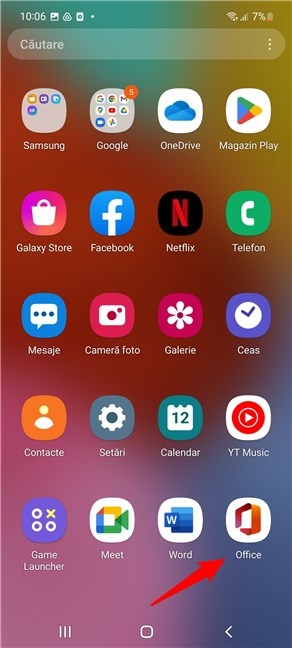
Aplicațiile Office sunt listate în sertarul cu aplicații
Asta este tot! Ai terminat cu instalarea și poți începe să folosești aplicațiile mobile Microsoft Office pe care ai ales să le instalezi.
SFAT: Iată primele noțiuni pe care trebuie să le înveți despre lucrul cu aplicația Microsoft Word pentru Android: crearea unui document nou sau deschiderea unuia existent.
Cum instalezi Microsoft Office pe un iPhone sau iPad
Indiferent dacă vrei să instalezi aplicația Office care le integrează pe toate celelalte sau una dintre aplicațiile de sine stătătoare Word, Excel, PowerPoint sau OneNote, pașii necesari sunt identici. Deschide App Store pe iPhone sau iPad și folosește funcția de căutare pentru a găsi aplicația de care ai nevoie: de exemplu, Office. Când o găsești, apasă pe butonul Obțineți din dreptul numelui său.
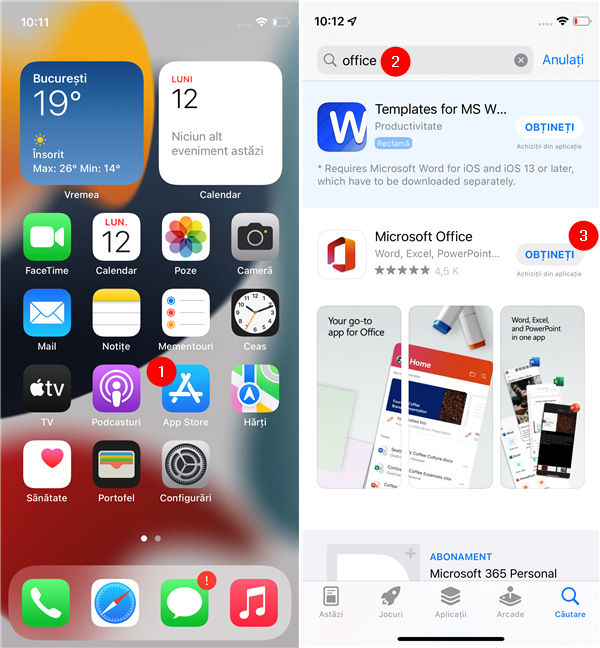
Caută aplicații Microsoft Office în App Store
SFAT: Alternativ, poți folosi aceste linkuri directe pentru a descărca aplicațiile Office pe care le vrei pe iPhone sau iPad: Office, Word, Excel, PowerPoint și OneNote.
După ce găsești aplicația Office pe care o vrei și apeși pe Obțineți, ești întrebat dacă dorești s-o instalezi. Apasă pe butonul Instalați și, dacă este necesar, confirmă-ți identitatea folosind butonul lateral și recunoașterea facială sau prin introducerea parolei contului tău Apple.

Confirmă-ți identitatea
Așteaptă ca aplicația Microsoft Office pe care ai ales-o să fie descărcată și instalată. Când procesul se termină, poți apăsa pe butonul Deschideți pentru a porni imediat aplicația.
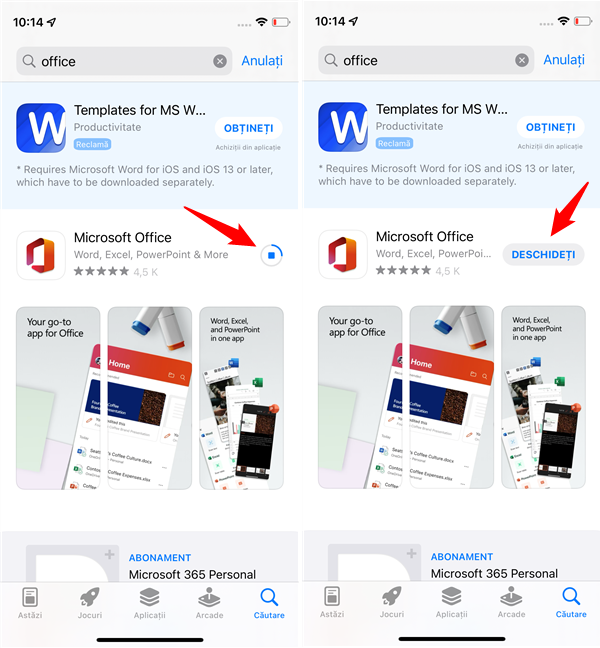
Instalarea unei aplicații Microsoft Office pe un iPhone
Ulterior, vei găsi scurtături către aplicațiile Microsoft Office instalate pe ecranul de pornire al iPhone-ului sau iPad-ului tău, precum și în Biblioteca de aplicații (în secțiunea Productivitate și finanțe).
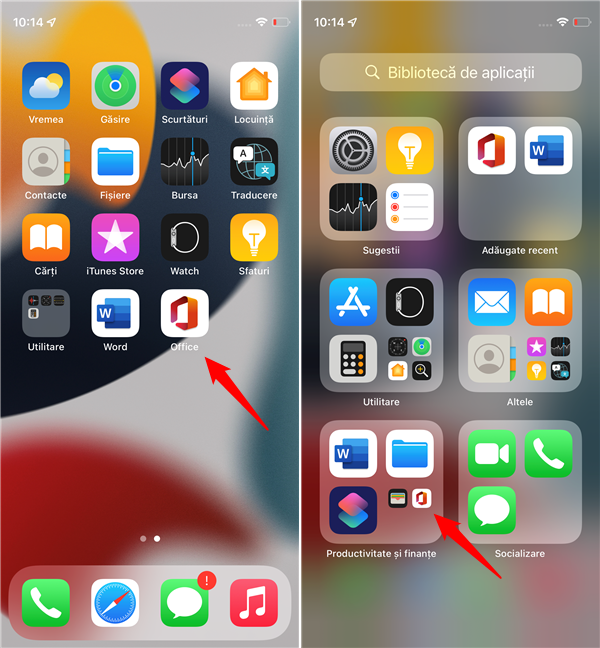
Cum deschizi o aplicație Microsoft Office pe iPhone
Asta a fost tot! Acum că ai instalat aplicațiile mobile Microsoft Office de care aveai nevoie, poți începe să le folosești pe iPhone sau iPad.
Ce aplicații mobile Microsoft Office ai instalat?
Fiind cea mai mare și cea mai completă suită de programe de birou pentru Windows, este foarte bine că Microsoft Office este disponibil și pe Android și iOS. Și, după cum ai văzut, instalarea aplicațiilor Microsoft Office pe smartphone-uri și tablete este foarte ușoară. Suntem curioși: Ce aplicații Office folosești pe dispozitivele tale mobile? Spune-ne în secțiunea de comentarii de mai jos.


 03.10.2022
03.10.2022 

